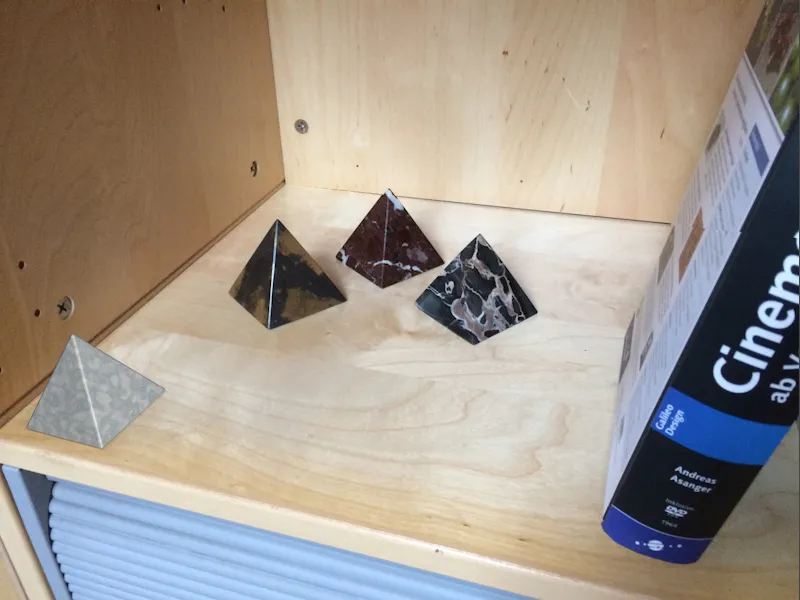Les distorsions optiques peuvent poser problème, par exemple, lors du suivi des mouvements. Plus la distance focale est petite, plus l'effet de distorsion aux bords est prononcé, ce qui nécessite de décider si le matériau d'origine est directement utilisable, ou s'il est nécessaire de prétraiter l'image ou la vidéo, ou d'ajuster les éléments en 3D. Dans ce tutoriel, je présente les deux variantes. J'ai utilisé comme point de départ une simple vidéo réalisée avec un smartphone.
Vous trouverez comme toujours les projets Cinema 4D, l'image de départ et le profil de lentille résultant dans les ressources de travail de ce tutoriel.
Préparation de l'outil de distorsion de lentille
Contrairement au suivi des mouvements ou à l'étalonnage d'une caméra, il n'y a pas d'objet dédié pour la création d'un profil de lentille dans Cinema 4D, seulement l'outil Distorsion de lentille dans le menu Outils.

Cet outil offre dans sa boîte de dialogue de paramètres tout ce dont nous avons besoin pour créer le profil de lentille. Du côté de l'Image, nous trouvons les réglages de base pour afficher l'image chargée. Cela se fait comme d'habitude avec le bouton à côté du champ d'Image.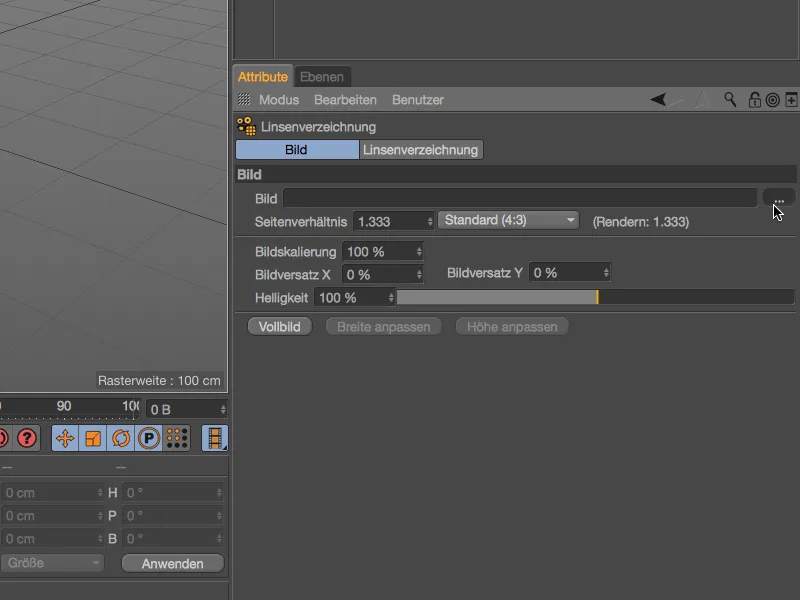
En passant par la boîte de dialogue de sélection, nous chargeons le matériel image pour déterminer la distorsion dans le champ Image de l'outil de Distorsion de lentille.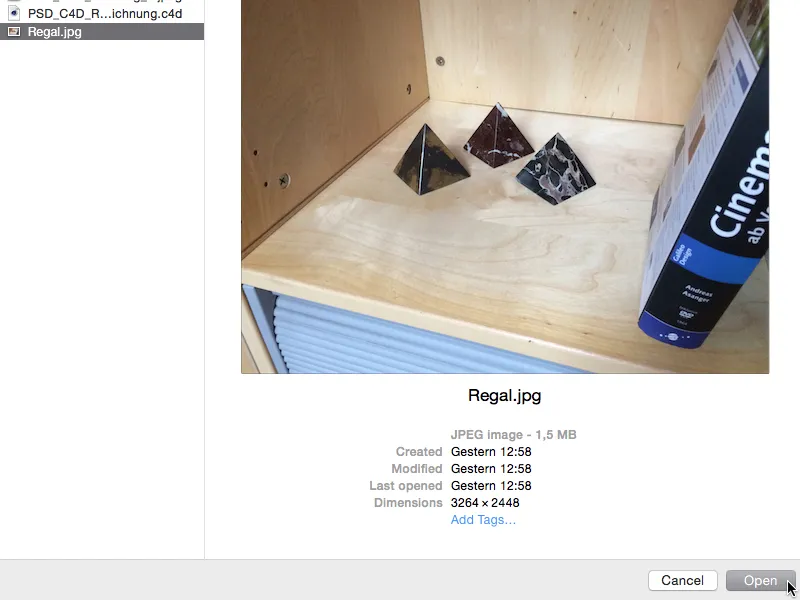
Si ce n'est pas déjà configuré correctement, le Ratio d'aspect s'adapte à l'image chargée. Cependant, il est toujours bon de vérifier ce réglage après l'importation.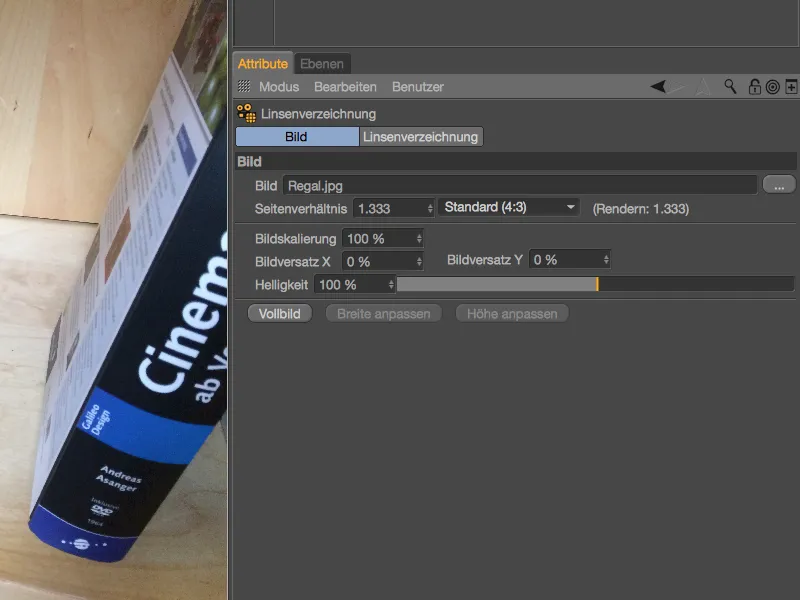
Création du profil de lentille
Sur la page Distorsion de lentille, se trouvent les fonctions pour déterminer la Distorsion de lentille et calculer le profil de lentille basé sur celle-ci. La distorsion est déterminée à l'aide de lignes dites n-Point que nous plaçons dans la vue de l'éditeur à des endroits appropriés sur l'image. En cliquant sur le bouton Ajouter une ligne n-Point, nous créons la première ligne pour notre image.
Cette première Ligne n-Point est maintenant inclinée au milieu de notre vue de l'éditeur, où nous pouvons la modifier avec les poignées orange. Comme l'arrière-plan de l'image chargée est assez clair, nous assombrissons temporairement l'image lors de l'utilisation des lignes n-Point.
Pour ce faire, nous passons brièvement du côté Image de la boîte de dialogue des paramètres, et nous réduisons la Luminosité de l'image chargée à environ 10 % à 15 %.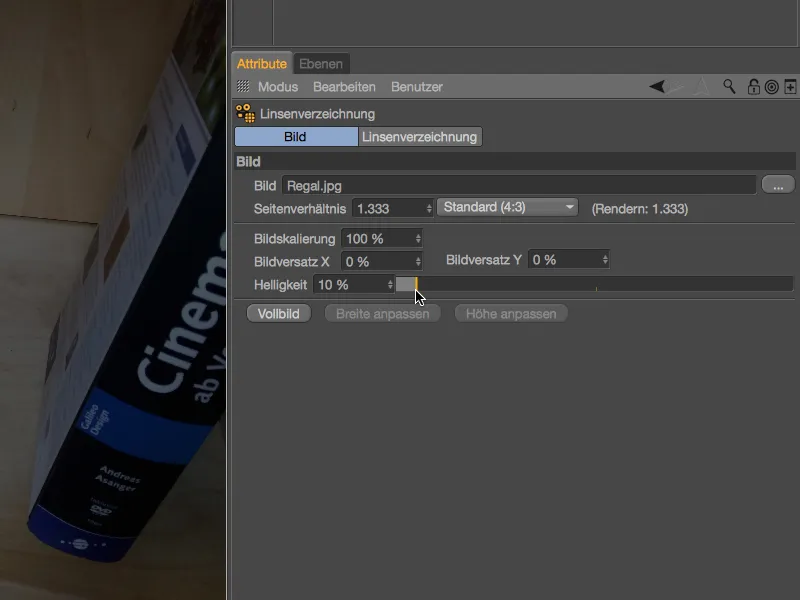
Les lignes n-Point sont désormais beaucoup plus faciles à repérer devant l'image, et les éléments d'image pertinents restent bien visibles. Pour ma première Ligne n-Point, j'ai choisi le bord inférieur de l'étagère enregistrée. Pendant le déplacement des points, une loupe affiche la position du point agrandi.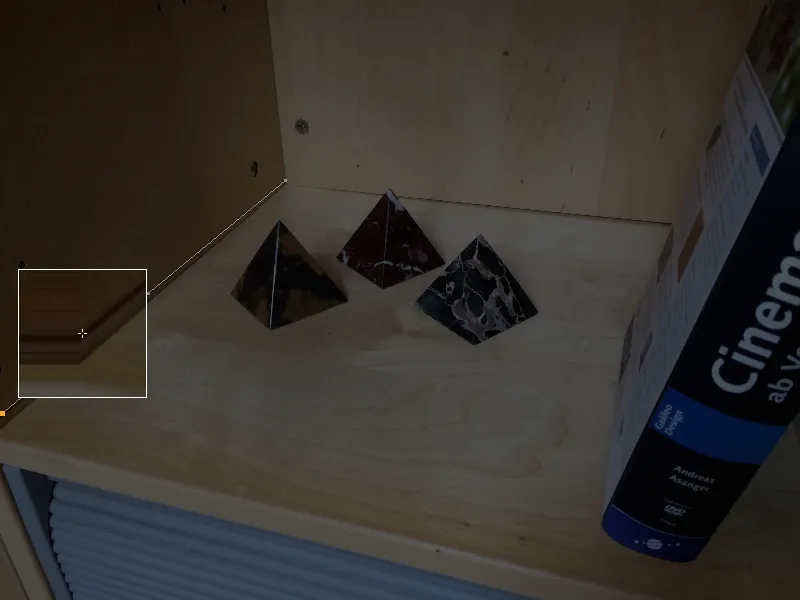
Puisque mon image originale ne présente pas de distorsion extrême, le parcours du bord dans l'image peut être bien représenté par les trois points de la Ligne n-Point. D'ailleurs, vous pouvez ajouter des points supplémentaires en cliquant avec la touche Ctrl ou Commande enfoncée à l'endroit souhaité de la ligne.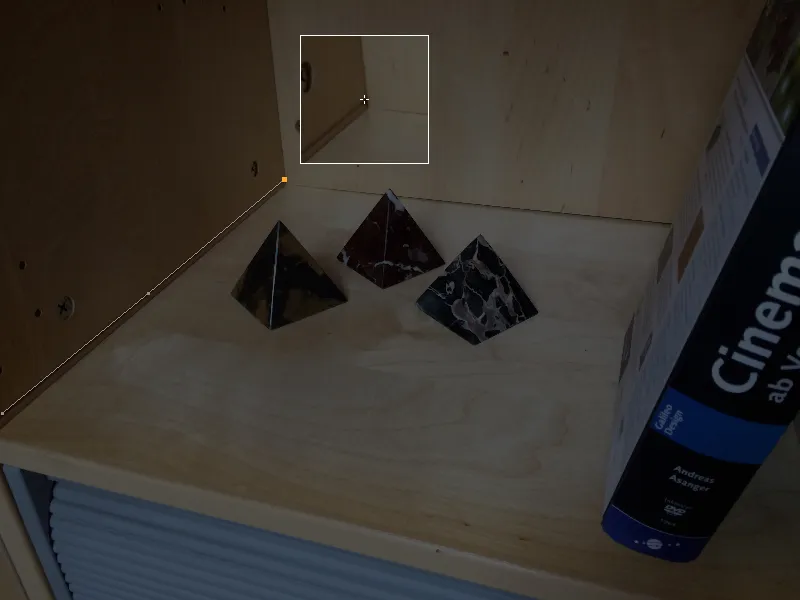
La première Ligne n-Point est correctement placée, donc en cliquant sur le bouton Ajouter une ligne n-Point dans la boîte de dialogue des paramètres, nous insérons immédiatement une autre Ligne n-Point dans la vue.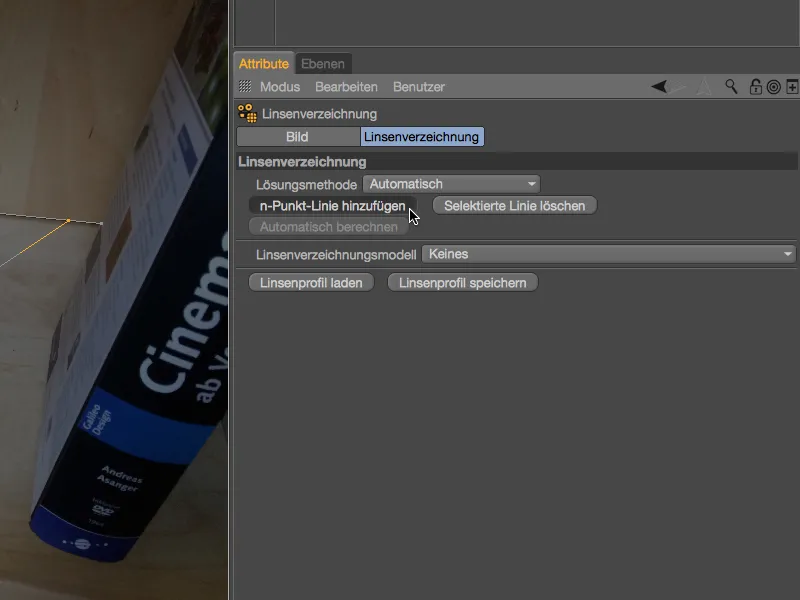
Après avoir recréé un bord en profondeur avec cette première Ligne n-Point, notre deuxième ligne doit couvrir autant que possible la largeur de l'image. Dans notre cas, cela va de l'angle arrière en bas à gauche …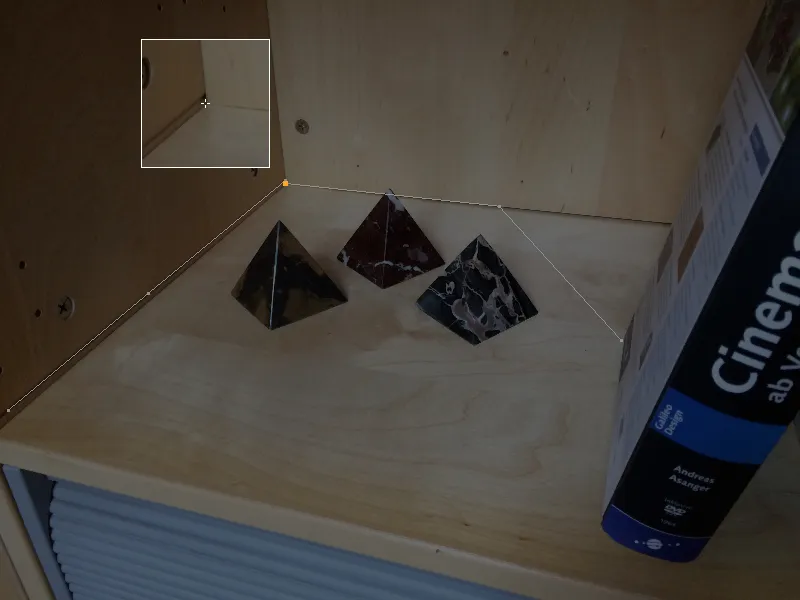
… jusqu'à l'endroit où le livre masque le bord.
Plus de lignes n-Point incorporées ne signifient pas toujours un résultat forcément meilleur. Nous nous limitons aux contours d'image vraiment clairs et couvrant autant de zones de l'image que possible. Cela inclut bien sûr le bord arrière de l'étagère à livres …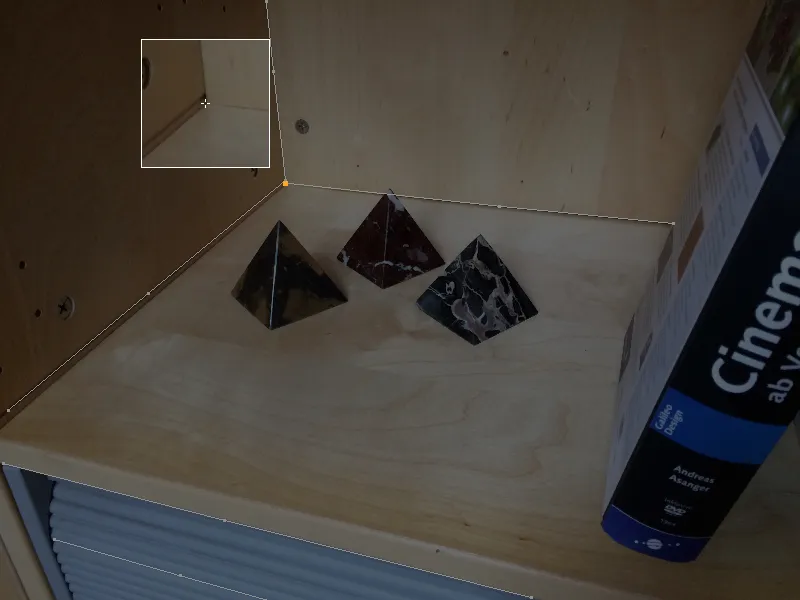
… tout comme les bords avant de l'étagère …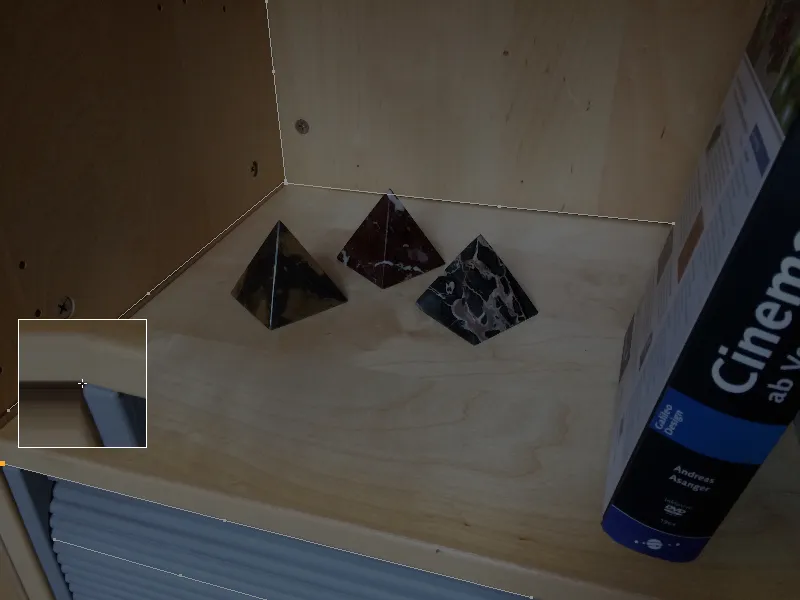
… ainsi que les lamelles du store d'étagère, dans la mesure où elles se détachent suffisamment du fond pour dessiner les lignes à n points.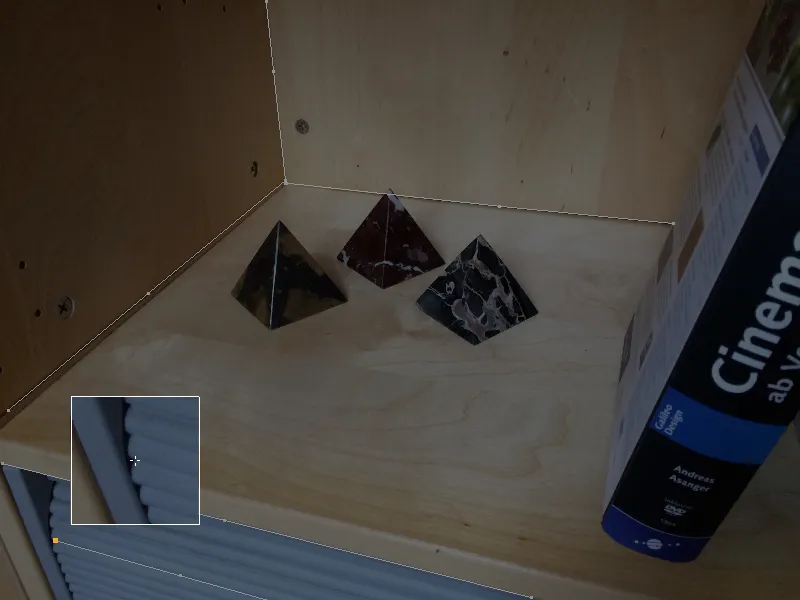
Puisque nous savons que les distorsions des lentilles optiques augmentent vers les bords, il est important de rechercher en particulier à ces endroits des positions appropriées pour nos lignes à n points.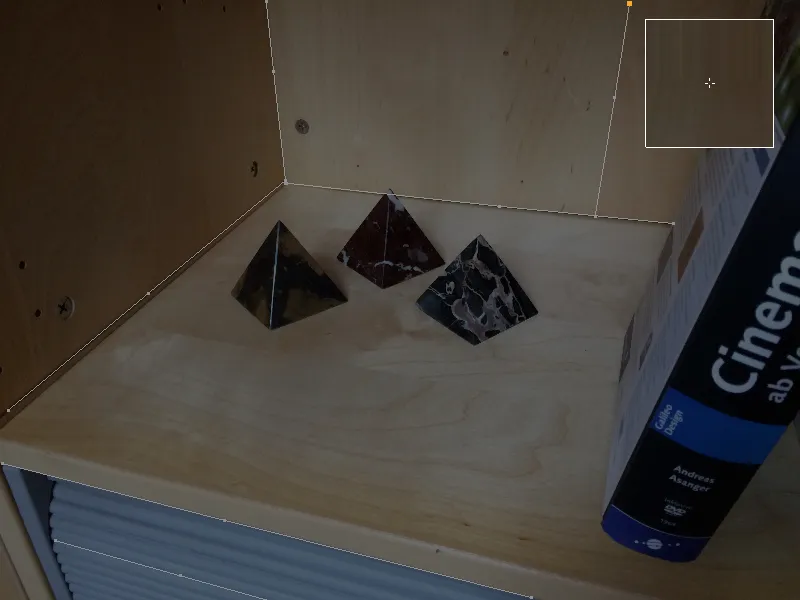
Une fois que toutes les zones importantes de l'image sont équipées de lignes à n points, nous calculons le profil de la lentille sur la base de ces informations.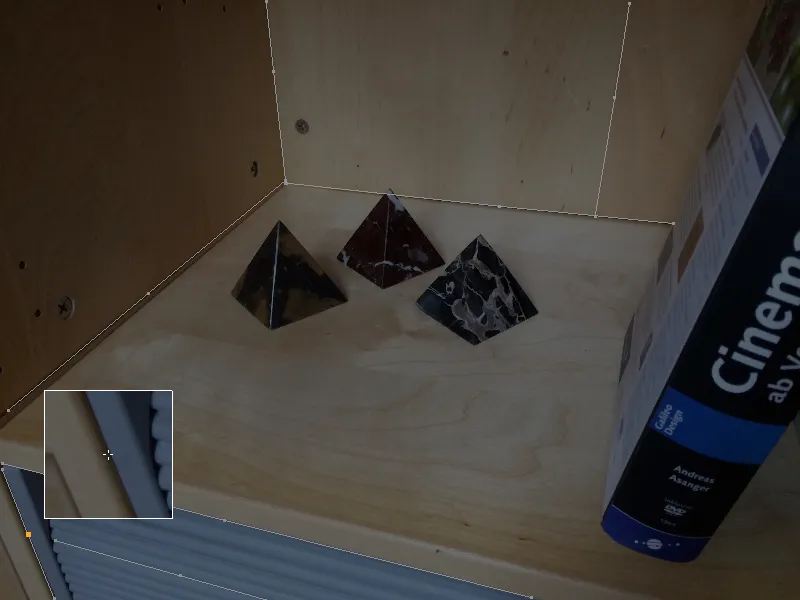
Pour cela, dans la boîte de dialogue de réglage de l'outil de distorsion des lentilles, sur la page de la distorsion de la lentille, nous trouvons un menu avec des modèles de distorsion de lentille courants. Pour notre prise de smartphone, nous choisissons le modèle 3DE Standard Classic.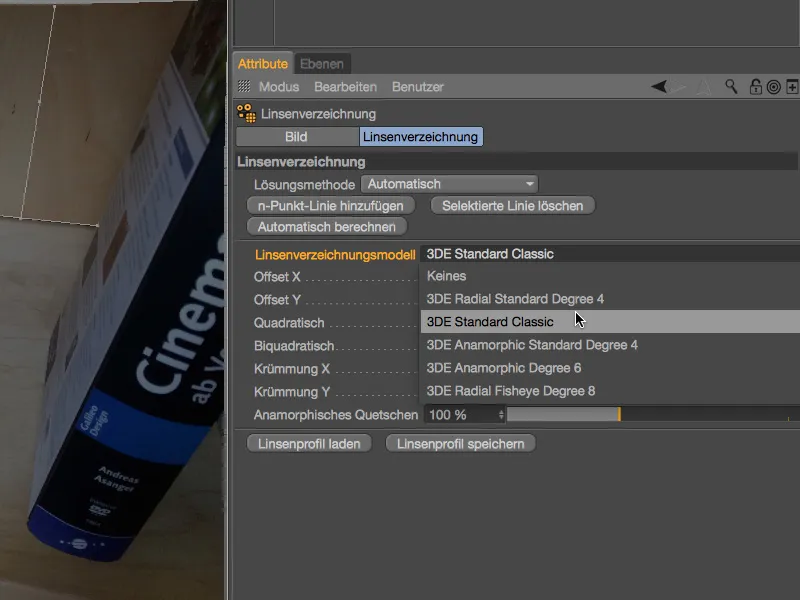
Après avoir cliqué sur le bouton Calcul automatique, nous obtenons les paramètres de distorsion de lentille calculés à partir des lignes à n points.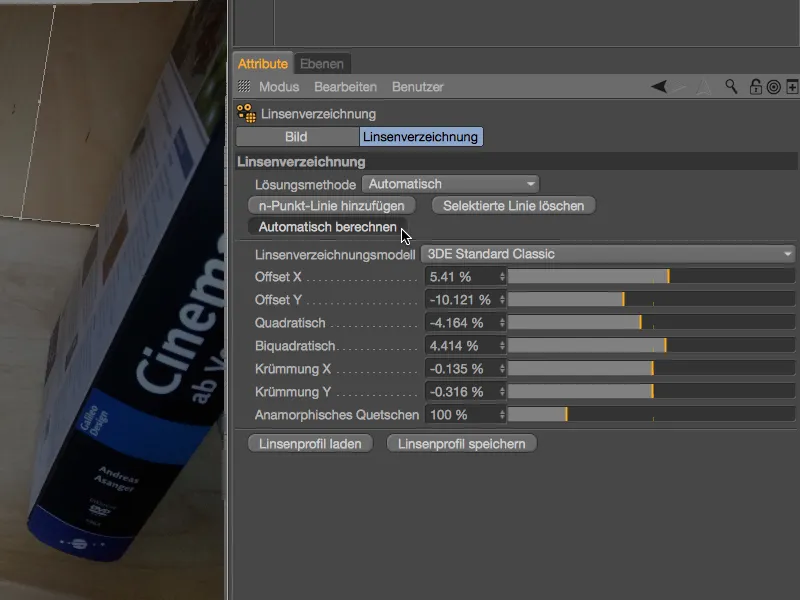
En mode édition, la correction est visible par la légère forme en coussin sur les bords. Il est également facile de voir que comme nous avons fourni peu d'informations sous forme de lignes à n points pour le bord droit, il n'y a pratiquement pas de correction de distorsion. Pour nos besoins, la zone d'action principale bien couverte est suffisante.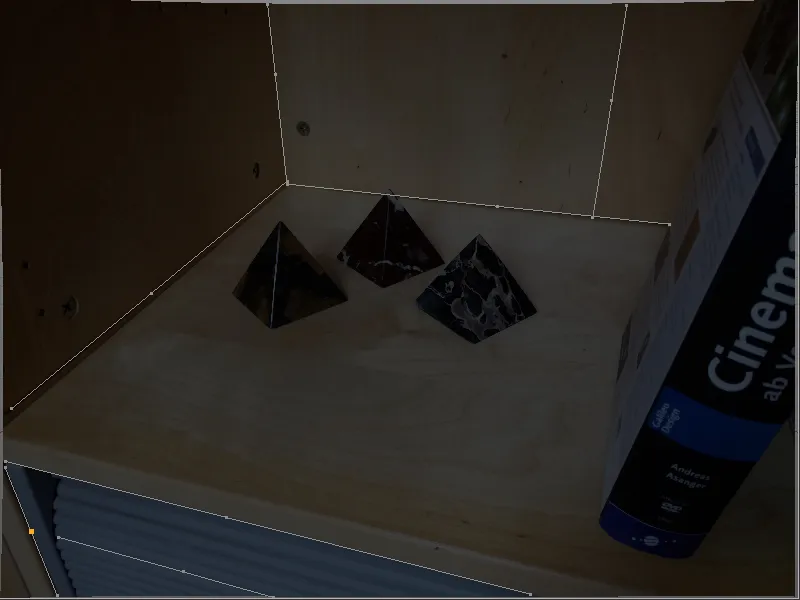
Nous pouvons maintenant utiliser ce profil de lentille final, comme indiqué dans la vue éditeur, pour déformer l'image d'origine. De plus, avec ce profil de lentille, nous pouvons également déformer légèrement les éléments 3D dans les zones respectives pour les adapter à l'image non modifiée.
Avant d'aborder brièvement ces deux variantes dans ce tutoriel, enregistrons le profil de lentille via le bouton correspondant.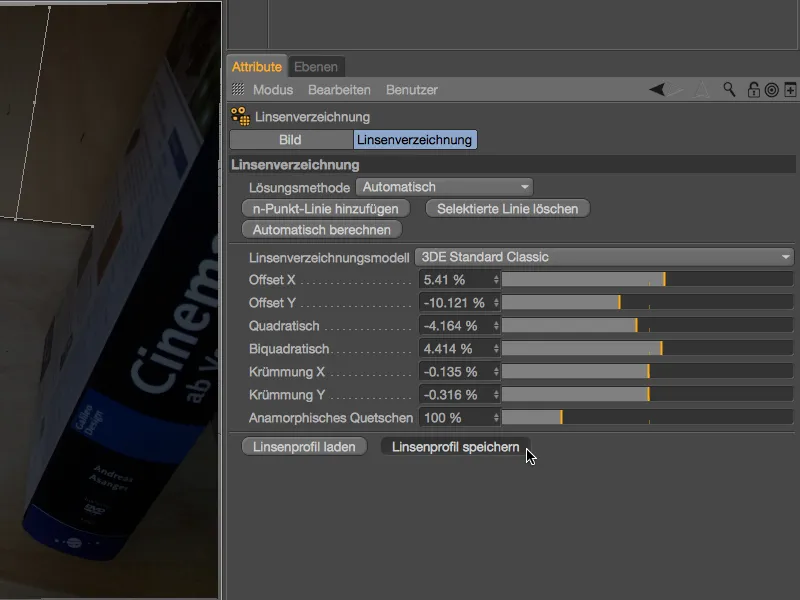
Il est important que notre tout nouveau profil de lentille pour la prise d'étagère soit clairement associé à celle-ci, il est donc logique de le mentionner également dans le nom de fichier utilisé lors de l'enregistrement.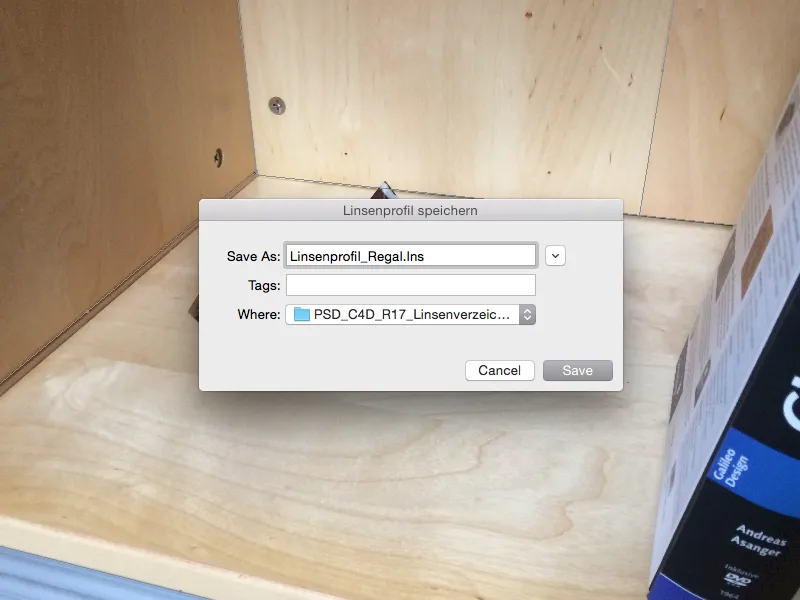
Utiliser le profil de lentille pour corriger une prise de vue
Même si nous voyons l'image corrigée dans la vue éditeur: cela est uniquement lié à l'outil de distorsion des lentilles et ne fait pas encore partie intégrante de notre scène. Pour utiliser l'image comme arrière-plan dans une scène, nous devons le faire en combinant la calibration de la caméra avec un objet d'arrière-plan.
Pour des informations sur la calibration de la caméra, consultez un tutoriel détaillé sur PSD-tutorials.de, c'est pourquoi je me concentre ici sur les fonctions importantes pour la distorsion de la lentille. Pour la calibration de la caméra, nous créons un objet caméra et lui attribuons un tag de caméra calibrer via le menu contextuel avec le clic droit ou via le menu Tags>CINEMA 4D Tags du gestionnaire d'objets.
Dans la boîte de dialogue du tag de calibrage de caméra, nous ouvrons la page Image et chargeons notre prise d'étagère dans le champ prévu à cet effet Image. Dans la deuxième partie de la boîte de dialogue, nous trouvons le champ profil de lentille, sur lequel nous cliquons sur le bouton de chargement à droite pour ouvrir le gestionnaire de fichiers …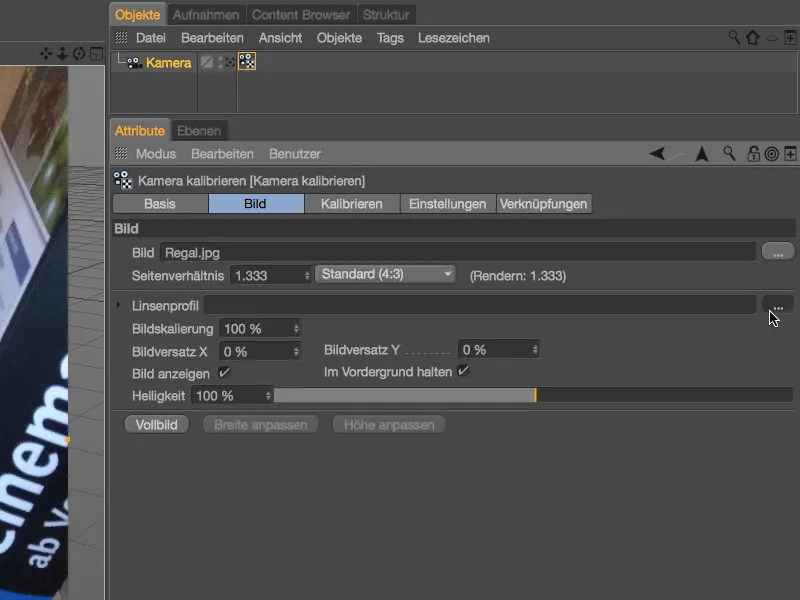
… et chargeons notre profil de lentille enregistré pour la prise d'étagère.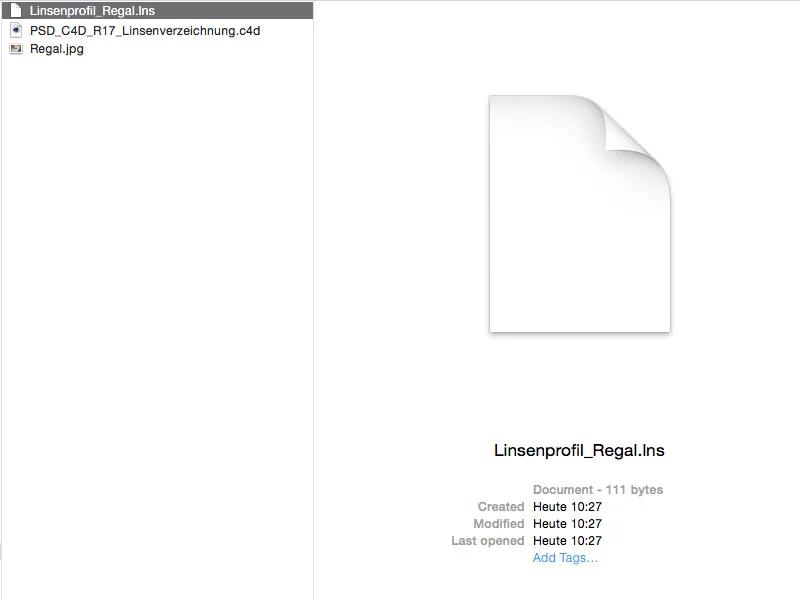
Grâce au profil de lentille chargé, nous pouvons utiliser l'image corrigée pour calibrer la scène.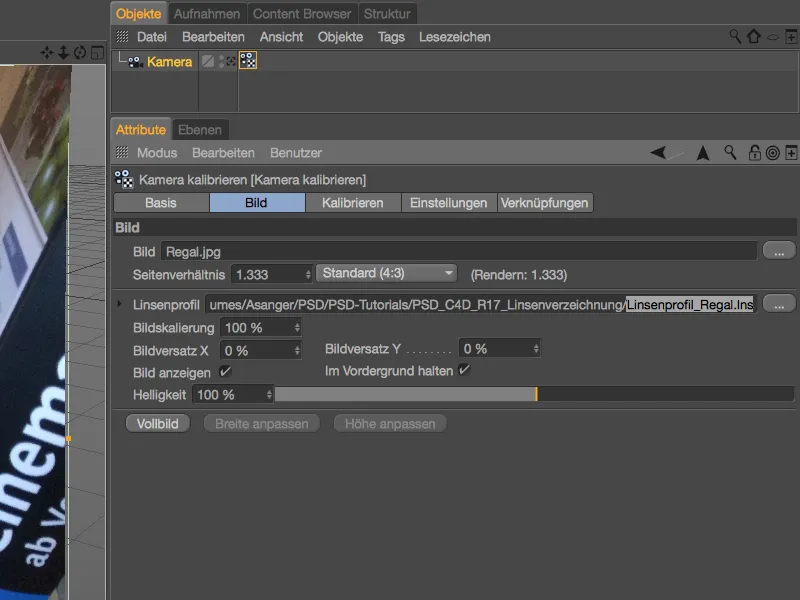
Nous mettons la calibration de côté pour l'instant et nous nous penchons sur la façon d'intégrer l'image corrigée dans le rendu de la scène. Pour ce faire, nous créons une arrière-plan correctement mappé sur la page calibrer via le bouton objet d'arrière-plan, y compris notre prise d'étagères en tant que matériau assigné.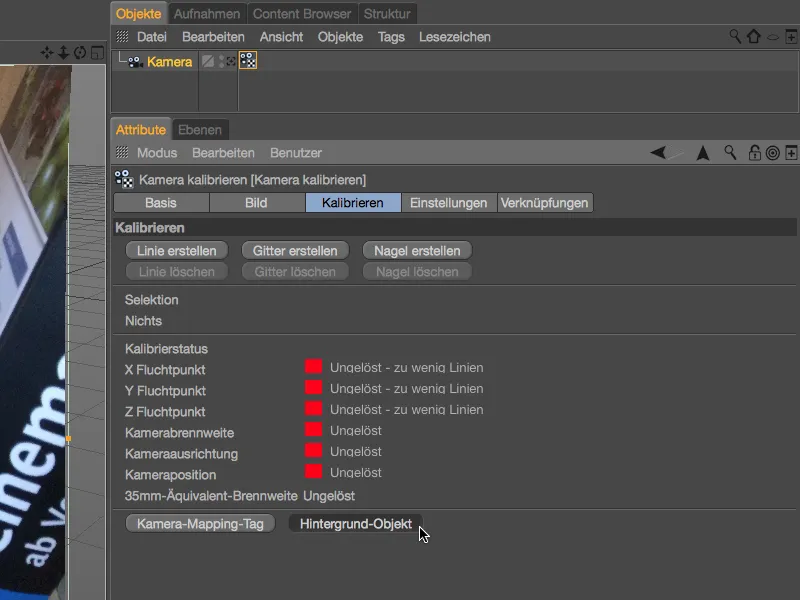
Nous ouvrons le matériau via le gestionnaire d'attributs et trouvons dans le canal de couleur un objet texture lié à notre prise d'étagère, mais encore dans sa version distordue. Pour déformer cette texture avec notre profil de lentille, nous chargeons le shader de distorsion des lentilles via le menu de boutons fléchés effets.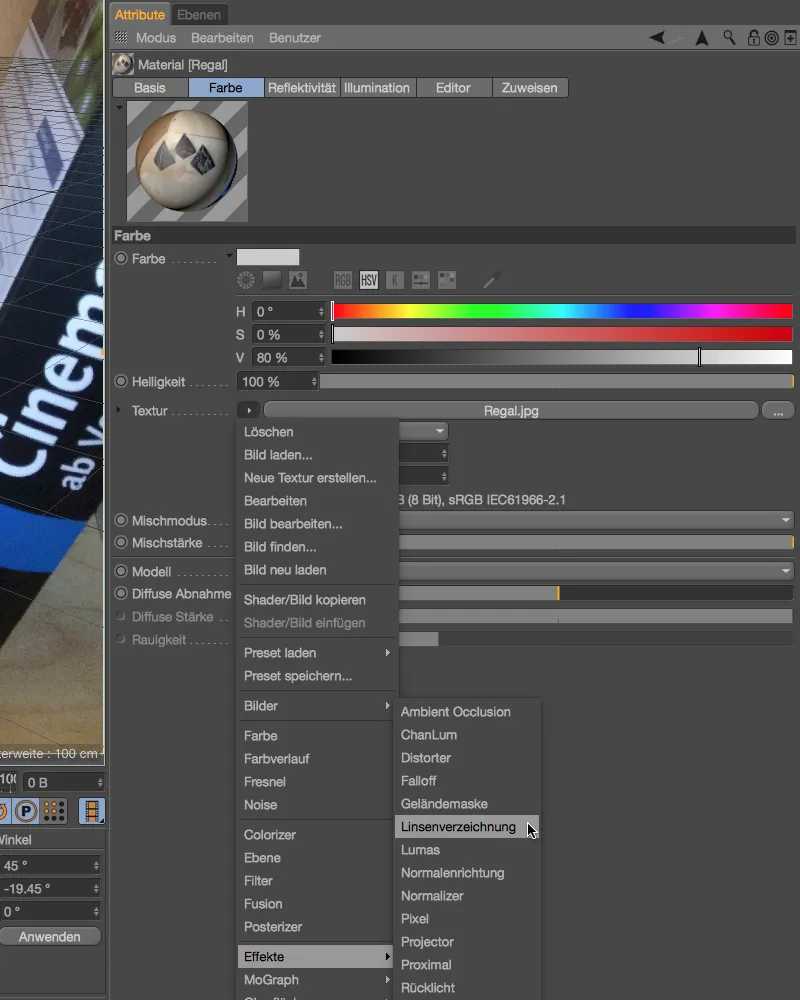
Comme nous n'avons pas supprimé la texture d'étagère auparavant, elle est automatiquement reprise comme texture dans le shader lors du chargement du shader de distorsion des lentilles. Il ne reste plus qu'à charger le profil de lentille dans le champ correspondant via le bouton droit.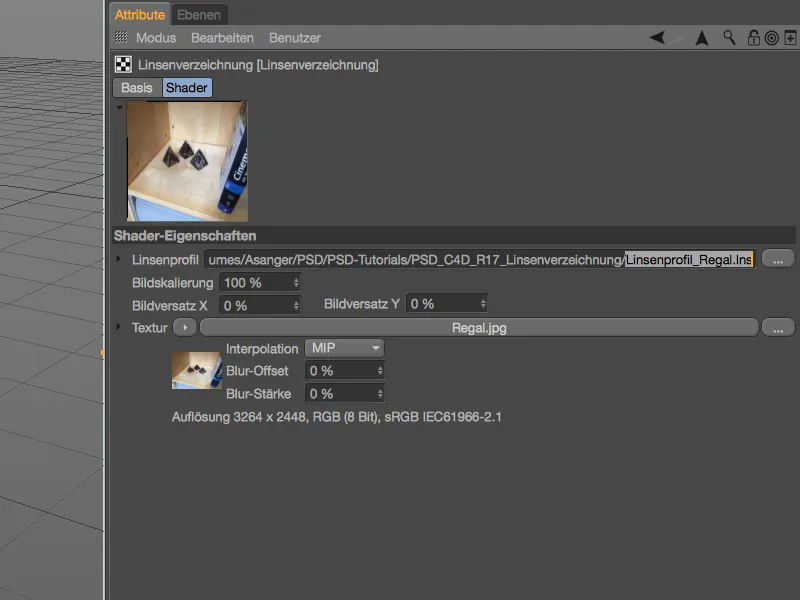
Maintenant, nous pouvons enfin utiliser le matériel d'image déformé également lors du rendu. Pour calibrer la scène ou l'appareil photo pour l'intégration d'éléments 3D, nous disposons de l'enregistrement déformé dans la balise Calibrer l'appareil photo.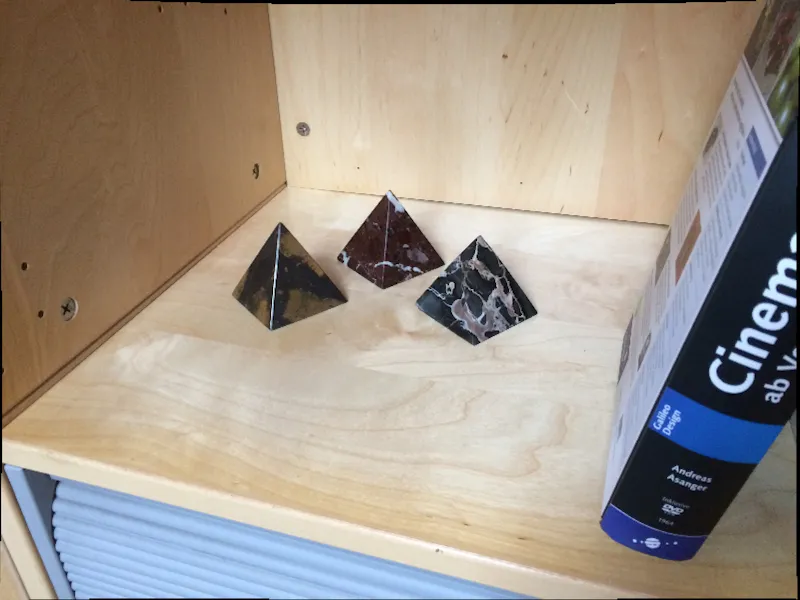
De manière analogue à la balise Calibrer l'appareil photo, nous pouvons bien sûr utiliser les profils d'objectif que nous avons créés pour déformer le matériel d'Footage dans le Motion-Tracker. La déformation nous permet également d'obtenir de meilleurs résultats de suivi.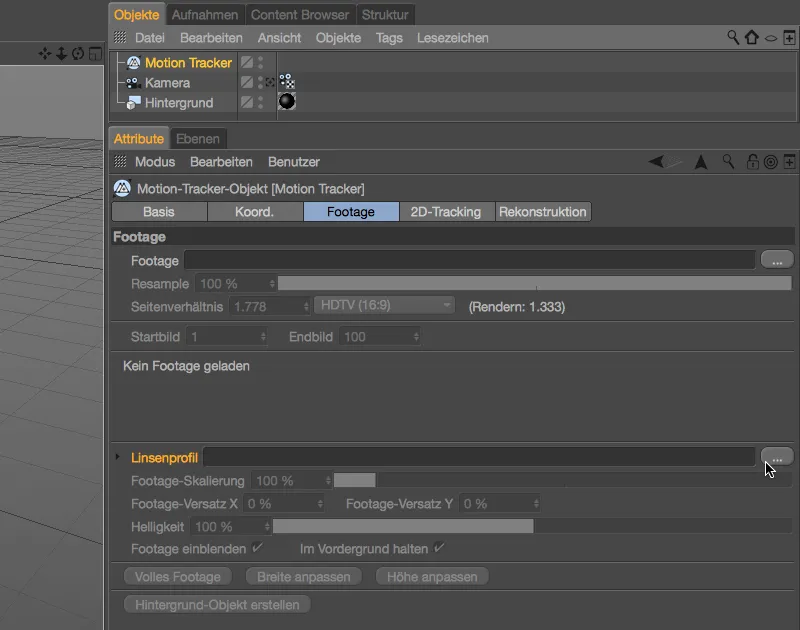
Utilisation du profil d'objectif pour déformer la scène en 3D
Comme mentionné précédemment, nous pouvons également utiliser le profil d'objectif que nous avons créé pour déformer légèrement les éléments 3D afin de les adapter à l'enregistrement original. Dans ce cas, nous renonçons bien sûr à la déformation de l'image dans la balise Calibrer l'appareil photo et dans le Matériau pour l'arrière-plan.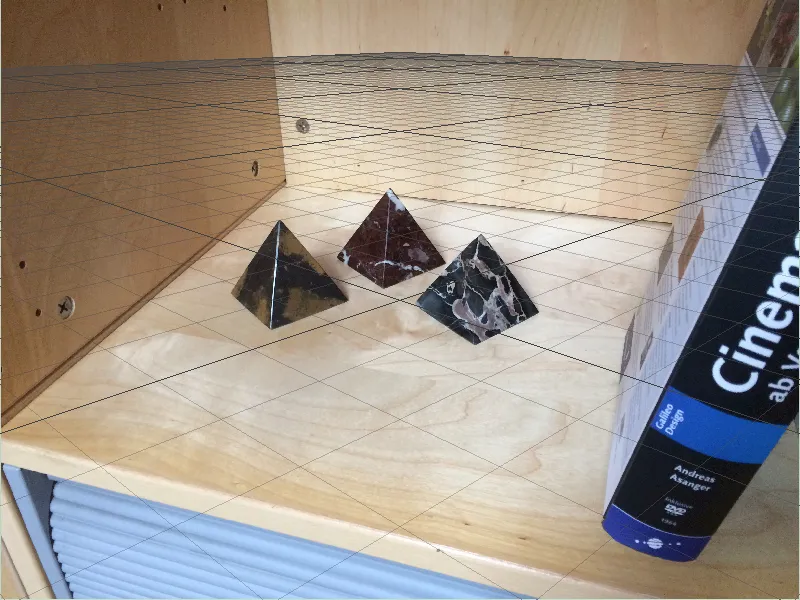
Pour cet exemple, j'ai donc supprimé l'objet d'arrière-plan et j'ai retiré le profil d'objectif défini pour la déformation dans le dialogue de paramètres de la balise Calibrer l'appareil photo.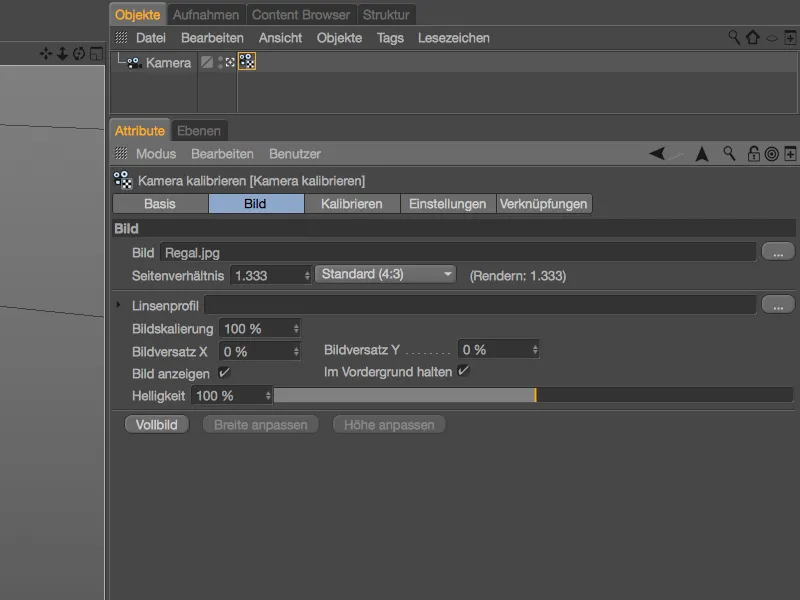
La calibration de l'appareil photo ou de la scène se fait donc sur la base de l'enregistrement original. Sur la surface de l'étagère se trouve la contrainte plane pour définir les axes X et Z. Le clou pour définir l'origine de la scène est placé dans le coin arrière gauche.
Pour le rendu de l'arrière-plan, nous n'avons également pas besoin de matériel d'image déformé. Soit vous créez un nouvel objet d'arrière-plan texturé via le bouton Générer un arrière-plan dans la balise Calibrer l'appareil photo, soit vous supprimez le shader de la distorsion de l'objectif en copiant simplement la Texture de l'étagère du shader dans le champ Texture du canal de Couleur.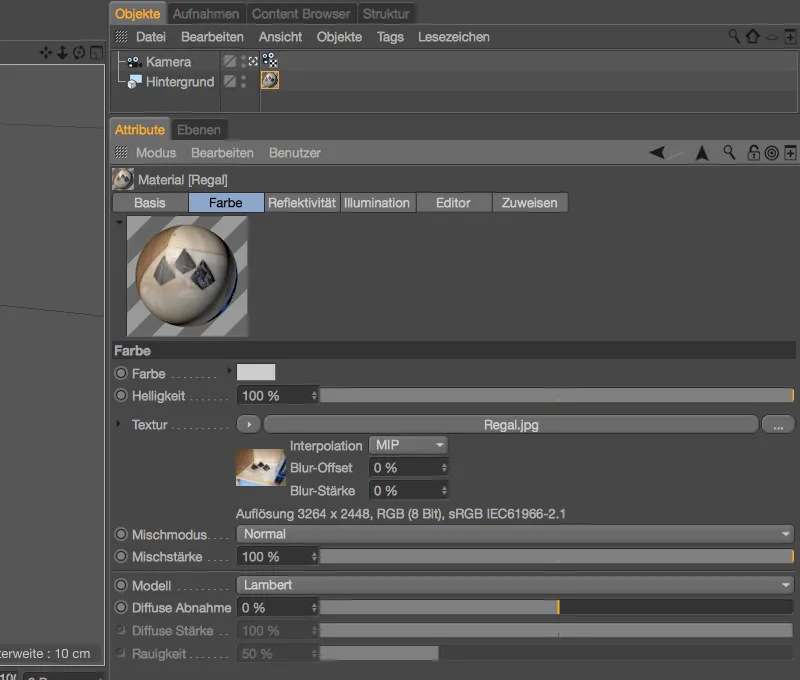
Pour correspondre aux trois pyramides de marbre dans l'enregistrement de l'étagère, j'ai créé un objet Pyramide dans Cinema 4D et lui ai appliqué un Déformeur biseau pour lisser les arêtes. Une Lumière ponctuelle assure un éclairage 3D semblable à l'enregistrement pour l'objet 3D Pyramide.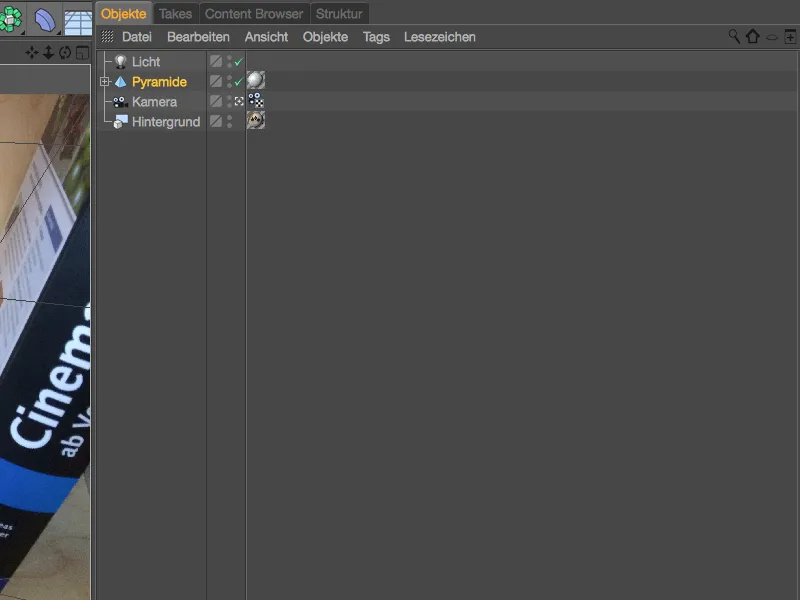
Grâce à la scène calibrée, la pyramide peut être bien intégrée dans la scène, pour mon premier test je l'ai positionnée au centre des trois autres pyramides.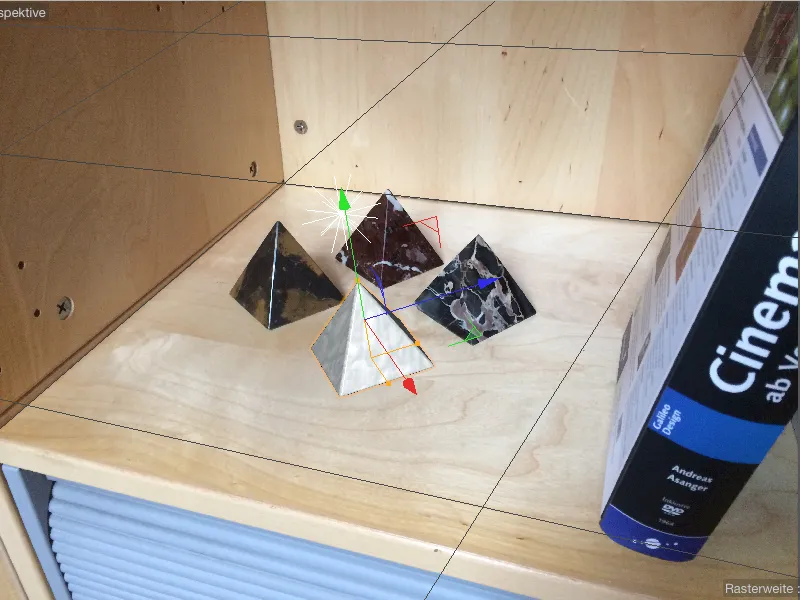
Comme prévu, la pyramide positionnée rend également bien, l'effet de distorsion causé par l'objectif optique étant le moins prononcé ici.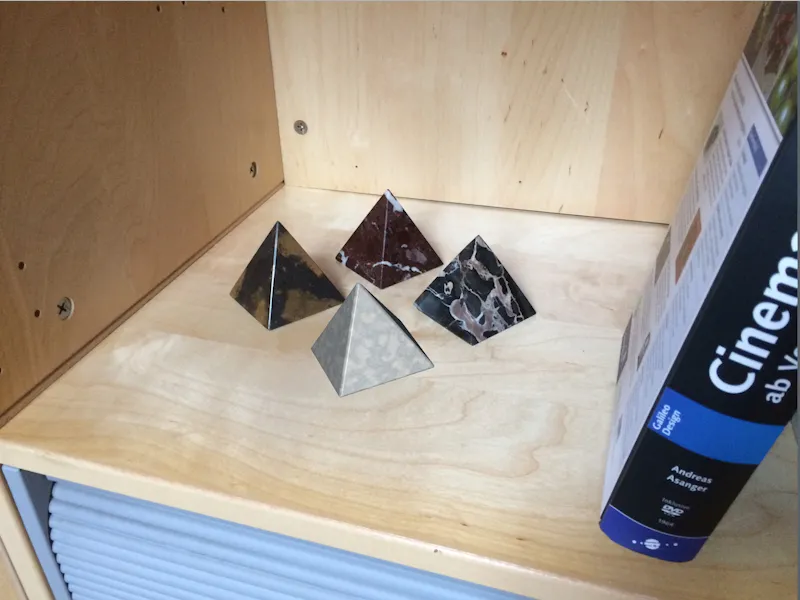
Pour que la pyramide (et bien sûr tous les autres objets 3D) se comportent également conformément à la distorsion de l'objectif aux autres endroits de la scène, nous appliquons un effet de rendu pour déformer légèrement les éléments 3D. Tout comme les autres effets, l'effet de distorsion de l'objectif se trouve dans les Préférences de rendu que nous appelons via le menu Rendu.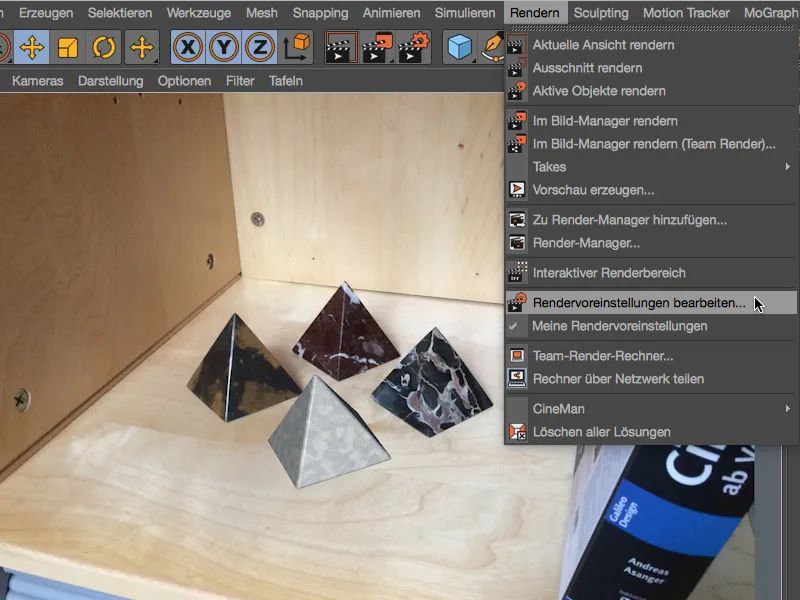
Nous activons l'effet de distorsion de l'objectif via le bouton Effets... dans les Préférences de rendu pour le rendu.
Sur la page correspondante de l'effet dans les Préférences de rendu, nous trouvons le champ pour notre profil d'objectif. En chargeant le profil d'objectif que nous avons créé, l'effet de distorsion de l'objectif provoque la distorsion correspondante des éléments 3D lors du rendu.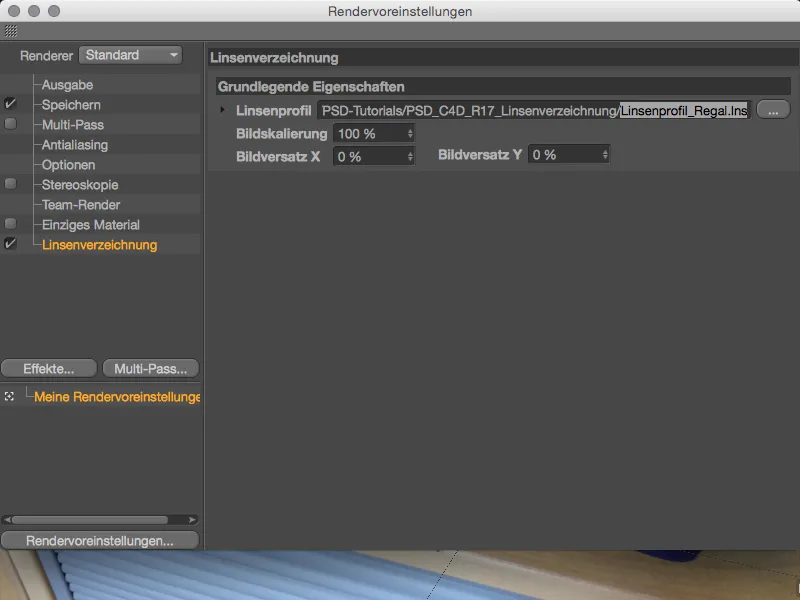
Pour tester l'interaction entre l'enregistrement original et la géométrie distordue, nous positionnons la pyramide dans le coin avant droit de l'étagère et lançons le rendu dans la vue ou dans le Gestionnaire d'images.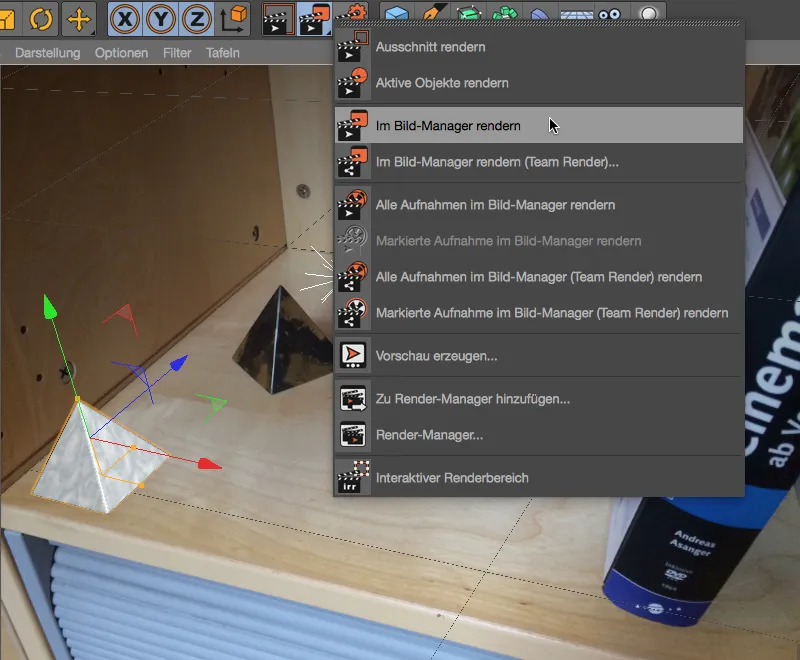
Comme nous avons affaire à une simple image de smartphone et non à un grand-angle, l'effet de distorsion n'est évidemment pas très prononcé. La pyramide paraît légèrement plus plate et légèrement aplatie par rapport à la vue de l'éditeur. Grâce à notre profil d'objectif, Cinema 4D s'occupe désormais de l'adaptation de la géométrie à notre enregistrement original.